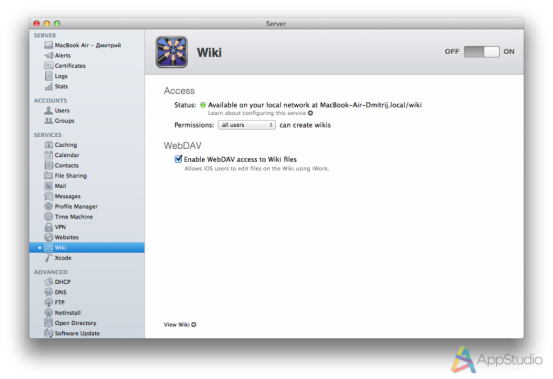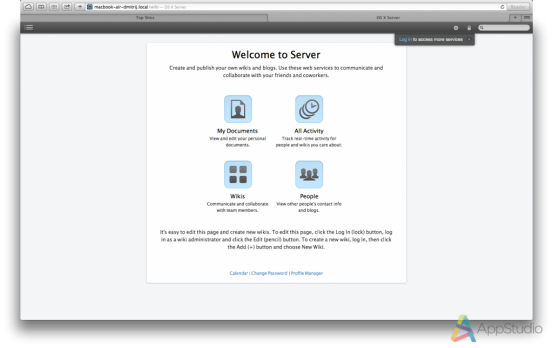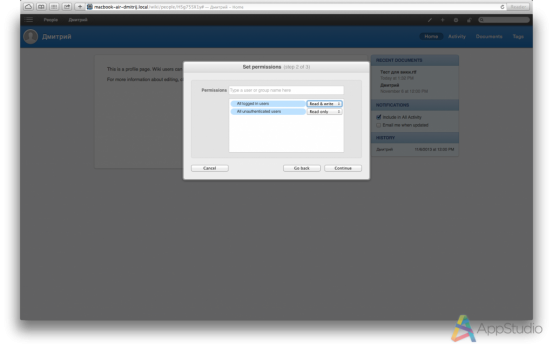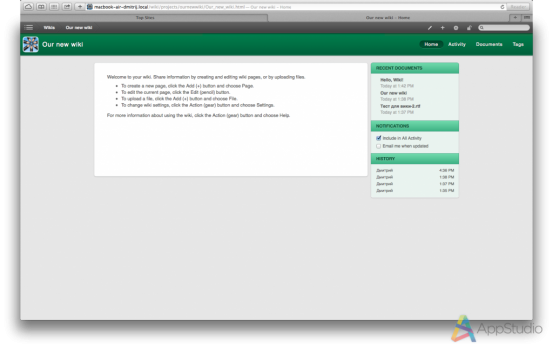Домашний Мак-сервер. Часть 10: Wiki-портал
Этим субботним вечером мы хотели бы продолжить цикл статей о серверной разновидности OS X. Сегодня мы расскажем ещё об одной функции — Wiki. Она достаточно проста в использовании и может быть полезна во многих случаях, например, если нужно организовать обмен знаниями, документами, видео между участниками одного проекта, офиса или организации. Мы расскажем о том, как настраивать данную функцию и покажем, как ей пользоваться на практике.
Для начала включим её. Здесь же мы можем ограничить права на создание новых wiki-порталов. Для тестов можем оставить всё, как есть, но, выкладывая наш продукт в публичный доступ, можем и ограничить доступ посторонним. WebDAV — уже знакомый нам протокол. Он нужен для того, чтобы оперировать файлами, которые мы загрузили, с помощью Mac и iOS. В статье об общем доступе к файлам мы уже рассказывали о ней. Очень удобно, ведь мы сможем, не пользуясь веб-интерфейсом, скачивать документы к себе в iPhone и работать с ними. Включим функцию общего доступа в Server.app, а для соединения укажем адрес нашего сервера. Мы увидим папку wikis — это и есть то, что нам нужно.
Посмотрим, что же мы получили. Для этого в самом низу окошка есть ссылка. Перед нами появится что-то подобное:
Мы сможем авторизоваться здесь аналогично менеджеру профилей, о котором поговорим в следующей статье. Для этого воспользуемся любой из созданных учёток. Об их создании мы говорили статьёй ранее. Теперь мы сможем получать доступ к своим документам, смотреть ленту активности. Для этого к нашим услугам меню, которое находится справа вверху. Левая часть верхней панели служит для навигации.
Нажмём на кнопку с плюсом. Мы можем загружать документы, создавать страницы и новые вики. Используя кнопку с карандашом, мы меняем панель навигации на панель с инструментами для редактирования. Изменить можно даже стартовую страницу. Кнопка с шестерёнкой может привести нас к настройкам профиля. Здесь мы можем изменять адрес электронной почты, на который будут приходить уведомления об изменениях материалов и файлов.
Для загрузки нового документа, воспользуемся соответствующим пунктом в меню кнопки «плюс». Выберем файл, загрузим. Установка прав доступа аналогична подобному для фнкции «Общего доступа к файлам». Логика здесь та же. Назначить теги, написать комментарий, а также сменить права можно в правой панели в соответствующих пунктах раскрывающихся меню. Это относится и к страницам. Для каждого документа доступны все его версии, мы всегда можем просмотреть их, нажимая на соответствующие строки на панели справа. Восстановление производится нажатием на кнопку «Restore».
Перейдём к более сложной функции, с простой загрузкой файлов мы разобрались. Пользуясь тем же меню, мы сможем создать свою wiki. Укажем название, права доступа и стиль оформления. Перед нами предстанет страница, похожая на эту.
Тестовая страничка доступна по умолчанию. Цикл работы с ней состоит из редактирования и сохранения изменений. Список правок будет виден в правой панели внизу. Нажимая на карандаш, мы меняем панель с навигацией на панель редактирования, используя кнопку «Save», мы сохраняем правки. Здесь же можно оставить комментарии и установить теги, всё аналогично таковым действиям для файлов. Мы можем добавить ссылки на другие странички в нашей wiki. Так пользователям будет очень удобно передвигаться по ней и читать. Для этого на панели редактирования доступна кнопка со стрелкой. Нам сразу же будет предложены варианты, на что можно будет создавать ссылку, в том числе, на уже имеющиеся страницы.
Редактор поддерживает вставку HTML, ссылок, таблиц и медиафайлов. Все эти пункты сгруппированы вверху слева и снабжены подсказками.
Посмотреть все wiki можно, воспользовавшись крайним левым пунктов в меню навигации. Для этого выберем «All wikis».
К интерфейсу достаточно быстро можно привыкнуть. Он очень удобен, прост и позволяет создавать полноценные wiki-проекты, которые помогут в нелёгком деле распространения знаний внутри некоторой группы людей. После небольшого количества времени, проведённого за изучением этой функции, можно понять её идеологию и уже более полно представлять себе, как этим всем пользоваться на практике. Все возможности Server.app очень тесно интегрированы между собой, что позволяет иметь в своём распоряжении инструменты почти для всех задач, которые могут возникнуть, и всё это будет находиться в одном приложении.
В то же время, следует понимать, что сценарии применения Wiki отличаются от Confluence и какого-нибудь Redmine. Последние ориентированы, в основном, на работу с проектом, хотя имеют возможности создания документов, отслеживания изменений в них и так далее. Центральными сущностями там являются «проект» и «задача», чего не прослеживается в Wiki из Server.app. Она больше подходит именно для обмена знаниями, занимая более узкую нишу.